Wi-Fi адаптер Netis WF2190 - преглед, драйвери, настройки
Не ми се налага често да конфигурирам различни Wi-Fi адаптери, но днес успях да тествам адаптера Netis WF2190. Ще ви разкажа малко за това устройство, ще ви покажа как да го свържете, да инсталирате драйвери и да конфигурирате. Евтин Wi-Fi адаптер от Netis, поддържащ 802.11ac. Може да се свърже с Wi-Fi мрежи на 2,4 GHz и 5 GHz. Той е свързан чрез USB 3.0. Както трябва да бъде в двулентов адаптер.
Максимална скорост на свързване: до 300 Mbps в обхвата 2,4 GHz и до 900 Mbps в обхвата 5 GHz. С помощта на Netis WF2190, ако е необходимо, можете да разпространявате интернет чрез Wi-Fi. Има поддръжка за SoftAP. Можете да конфигурирате точката за достъп, като използвате стандартен инструмент в Windows или специални програми. В края на статията ще пиша за това по-подробно, ще дам връзки към инструкции.
Този адаптер е подходящ както за настолни компютри, така и за лаптопи. Но бих препоръчал да го купувате само за компютър. Той е твърде голям за лаптоп, а също и антените. Можете да изберете по-компактен приемник. А за стационарен компютър WF2190 е перфектен.

Прочетох много отзиви за този адаптер. Има както добри отзиви, така и лоши. По принцип всички се оплакват от кривите на драйверите и програмите. На моя Windows 10 той започна да работи веднага след свързването. Той беше открит автоматично, без да се инсталират драйвери. Показва се като Realtek в диспечера на устройствата. Този адаптер работи на чипсет Realtek 8812AU. Поддържа Windows 10 / 8.1 / 8/7 / Vista / XP, MacOS 10.11 и Ubuntu 14.04.
Преглед на Netis WF2190
Оборудването е много добро. Самият адаптер се предлага с две антени. Мощност на антената 5dBi. Сменяеми, можете да ги замените, ако е необходимо. Приемът е много добър благодарение на тези антени.
Включен е и USB удължителен кабел. Той е щанд. Благодарение на него можете да инсталирате адаптера вертикално. Има и CD с драйвери и инструкции.

Самият адаптер има WPS бутон. С негова помощ можете бързо да се свържете с Wi-Fi мрежа, без да въвеждате парола. Повече за WPS написах тук. Адаптерът може да бъде включен директно в USB порт на вашия компютър или чрез удължителна стойка. Вижте как ви подхожда най-добре.

Не забравяйте да завиете антените. Без антени Netis WF2190 най-вероятно изобщо няма да види Wi-Fi мрежата. И ако го направи, нивото на сигнала ще бъде много слабо. Най-добрият начин за свързване е USB 3.0. Ако е на вашия компютър или лаптоп. Портът USB 3.0 обикновено е син отвътре.
Драйвери за Netis WF2190
Ако имате Windows 10 на компютъра си, след свързване на адаптера той най-вероятно ще бъде конфигуриран автоматично. Системата ще избере самия драйвер и ще го инсталира. Иконата за безжична връзка със звездичка трябва да се появи в лентата за известия. В диспечера на устройствата имам адаптер "Realtek 8812AU Wireless LAN 802.11ac USB NIC".

Вече можете да свържете компютъра си с Wi-Fi.

Можете да се свържете с мрежата, да проверите скоростта, да видите как ще работи връзката. Ако има проблеми или ниска скорост, тогава може да има смисъл да актуализирате драйвера.
В Windows XP и Windows 7 драйверът определено ще трябва да бъде инсталиран ръчно. И в Windows 8 също мисля.
Инсталиране на драйвера от диска или изтегляне от сайта
Комплектът включва диск с драйвери и помощна програма за управление на адаптера. Всъщност нямаме нужда от помощната програма, но тя е инсталирана заедно с драйвера. Достатъчно е да поставите диска в устройството, да стартирате install.exe и да завършите инсталацията.

След това трябва да рестартирате компютъра си. Появява се помощната програма Netis USB Wireless LAN. Изглежда така:

Не ми харесват тези допълнителни програми. И те не са необходими. Можете да се свържете чрез списъка с наличните мрежи в Windows. Вярно е, че чрез тази помощна програма можете да опитате да конфигурирате точка за достъп (разпространявайте Wi-Fi чрез адаптера WF2190).
Но ви съветвам да изтеглите драйвера от уебсайта на Netis: //www.netisru.com/Suppory/de_details/id/1/de/96.html
Винаги можете да намерите най-новия драйвер там. Вярно е, че за този адаптер най-новата версия е от 21.02.17 (към момента на писането). Но на диска може да има още по-стар драйвер.

Запазете архива на вашия компютър, отворете го, стартирайте файла Setup.exe и изчакайте, докато инсталацията завърши. Не забравяйте да рестартирате компютъра си.
Ако все още имате проблеми, можете да опитате да намерите драйвер за самия чипсет Realtek 8812AU. Можете дори да търсите идентификационния номер на оборудването, като използвате тази инструкция. В коментарите се подчертава информация, че някои проблеми се решават чрез инсталиране на драйвера от адаптера WUSB6300. Която работи на същия чип.
Допълнителна информация
Още няколко съвета и решения:
- Ако искате да разпространявате Wi-Fi чрез адаптера Netis WF2190, препоръчвам да направите това чрез командния ред. Прочетете повече в статията Как да разпространяваме Wi-Fi от лаптоп или компютър без рутер. Или чрез Mobile Hotspot, ако имате Windows 10.
- Помощната програма за безжична LAN мрежа на Netis е, честно казано, не много добра. Ако го премахнете, драйверът също може да бъде премахнат. Но не съм тествал. Можете просто да премахнете отметката от квадратчето „Показване на иконата в областта“. По някаква причина не го намерих при стартиране.
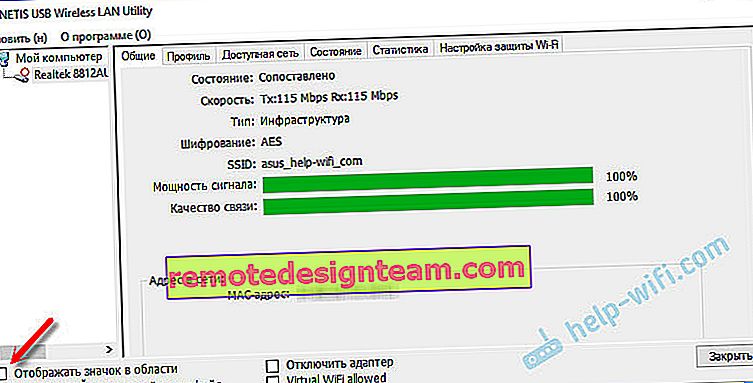 Не разбирам защо Netis не направи възможно инсталирането на драйвер без помощна програма.
Не разбирам защо Netis не направи възможно инсталирането на драйвер без помощна програма. - Ако компютърът не вижда нашия Netis USB адаптер, първо го включете в друг порт. Опитайте да се свържете без удължителен кабел. Проверете на друг компютър.
- Не е необичайно да срещнете проблем, когато след инсталирането на адаптера компютърът не вижда Wi-Fi мрежата. Обикновено просто трябва да стартирате услугата за автоматично конфигуриране на WLAN.
- Имайте предвид, че бавните скорости на връзката може да не се дължат само на приемника. Рутерът може да намали скоростта. Също така, скоростта се влияе от нивото на сигнала и смущения.
Очаквам вашите отзиви в коментарите. Ако имате въпроси, съвети, полезна информация за Netis WF2190, тогава пишете също. Ще отговоря на всички!
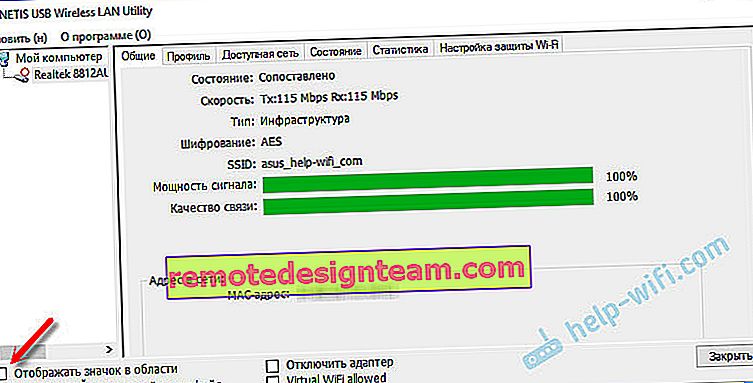 Не разбирам защо Netis не направи възможно инсталирането на драйвер без помощна програма.
Не разбирам защо Netis не направи възможно инсталирането на драйвер без помощна програма.








